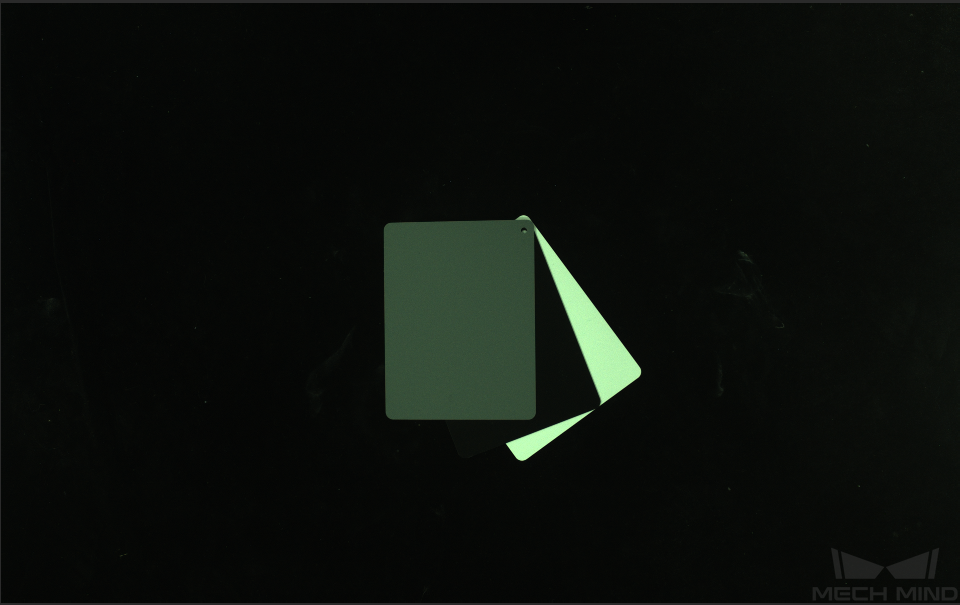2D 카메라를 확인하고 파라미터를 설정하기¶
이 도구를 통해 카메라 파라미터 정보와 구성을 확인하는 데 사용됩니다. 화면은 아래 그림과 같습니다.
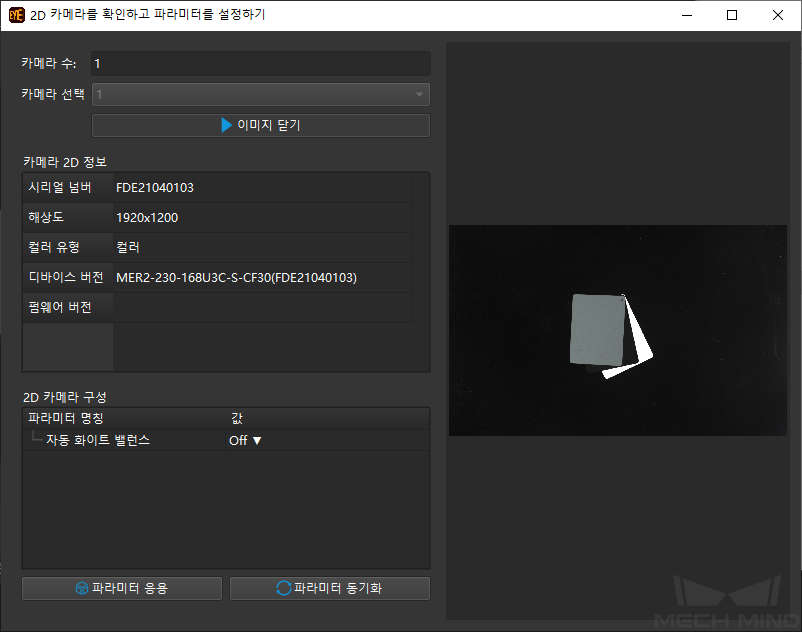
2D 카메라 펌웨어의 정보를 확인하기¶
카메라 2D 정보 표시줄에서 카메라의 시리즈 번호, 해상도, 색깔 유형, 설비 버전 그리고 펌웨어 버전과 관련된 정보를 볼 수 있습니다.
화이트 밸런스 조절¶
이미지를 캡처할 때 이미지의 색깔이 실물과 많이 다르면 화이트 밸런스를 조절해야 합니다. 그렇지 않으면 2D 이미지와 포인트 클라우드의 색깔이 왜곡되고 후속 처리에 영향을 미칠 것입니다. 딥 러닝에서 색깔이 왜곡된 이미지가 딥 러닝 모델 훈련에 사용되면 왜곡된 색깔은 물체의 특징으로 훈련에 사용될 것이고 후속 모델 훈련 효과에 영향을 줄 것입니다.
대비 예시¶
색판의 실제 색깔 |
색판의 이미지 색깔 |
프로세스¶
화이트 밸런스 조절이 필요한 카메라를 선택하고 캡처 시작 을 클릭하세요.
현장 조명이 상대적으로 안정된 경우 AutoWhiteBalance 를
Once(화이트 밸런스를 한번만 하기)로, 조명이 불안정한 경우Continuous(캡처된 이미지의 각 프레임에 대해 화이트 밸런스 조정을 하기)로 설정하세요.이미지의 색깔이 실물과 큰 차이가 없다면 AutoWhiteBalance 를
Off로 설정하고 캡처 중지 를 클릭하여 화이트 밸런스 조절을 완료하세요.파라미터 응용 을 클릭하여 결과를 카메라에 저장하세요.